【VITA】動画の音だけを抽出してBGMにする方法

インスタのリールやTikTokなど、音楽のリズミに合わせて作成するショートムービーが流行っていますよね。でも、実際にいざ作ろうと思うと、音楽のリズムに合わせて曲を作る難しさに直面するのではないでしょうか。そんな時に役立つのが「動画の音を抽出して編集に使う技」。実は、動画編集アプリ「VITA」も、動画の音だけを取り出して編集中の動画に追加することができるんですよ。この記事では、動画編集アプリVITAを使って動画の音だけを抽出し、編集中の動画に追加・BGMにする方法を解説します。
VITAの抽出機能でBGMのリズムに合わせた動画をつくる
インスタのリール/TikTokの動画を作るとき、1番難しく感じられるのが「音楽のリズムに合わせて編集すること」ではないでしょうか。リズムに合わせて素材を切り替えたり、テキストを表示させたりしたいけれどタイミングが難しいですよね。
そんな時に役立つのが、抽出という編集機能。動画の音を抽出してBGMにする機能です。この機能を使えば、音楽のリズムに合わせた編集がサクサクできます。
▼詳しい手順はこちらの記事で解説しているので良かったら参考にしてみてください
抽出機能はどの編集アプリにも備わっているとは限りません。私がチェックした範囲だと、無料で使えるのは「CapCut」と「VITA」です。
ここからは実際にVITAアプリの編集画面を見ながら、動画の音を抽出する方法を解説します。
動画の音だけを抽出してBGMにする方法
iPhone内にBGMにしたい動画が保存されている状態から解説を進めますね。まだ保存ができていない方はこちらの記事を参考にして、動画を用意しましょう。
では、さっそく外部サイトでダウンロードした音楽を動画に追加していきましょう♪
1. ツールバーから【音楽】を選んでタップ
まずは、編集画面トップの画面下をチェック。ツールバーが表示されているので、ここから【音楽】をタップしましょう。
2.さらに【音楽抽出】をタップする
【音楽】をタップすると、ツールバーが切り替わります。ここから【音楽抽出】を選んでタップしましょう。
この【音楽抽出】は、iPhoneに保存している音楽ファイルや動画から音を抽出して、BGMとして使う編集方法です。
3.【動画からインポート】をタップする
【音楽抽出】をタップすると、【ファイルからインポート】と【動画からインポート】が表示されます。
今回は外部サイトでダウンロードした音楽をBGMにしたいので、【動画からインポート】を選択しましょう。
4. 保存している音楽ファイルから使いたい曲を選ぶ
【動画からインポート】を選択すると、すぐにカメラロールが開いてiPhoneに保存している動画が表示されます。
ここから音を抽出したい動画を探します。見つけたら動画をタップしましょう。タップするとアプリへのインポートが開始されます。
このまま待機します。
インポートが完了すると、下の画像のように抽出した音の候補が表示されます。
該当する音をタップすると【使用】ボタンが表示されるので、このまま追加しても良ければタップしましょう。
5. 微調整してタイムラインに追加する
後からでも編集できるのでこのままでもOKなのですが、音量や動画で使用する部分を微調整してからタイムラインに追加することもできます。
5-1.ファイルタイトルをタップする
まず、ファイルのタイトル名をタップします。
タップすると音量や使用する部分のカットなど、追加する前に調整することができます。フェードイン・フェードアウトの編集もここで追加できますよ。
調整が完了したら、右側に表示されている【使用】をタップしましょう。すると、編集画面に移動して、タイムラインに音楽ファイルが追加されたことがわかります。
音楽ファイルの追加はこれで完了です。
追加した音楽ファイルを編集しよう
タイムラインに音楽ファイルを追加した後でも、編集することはできます。
音楽の速さを変える
追加した音楽の速さを速くしたり、遅くしたりすることができます。タイムライン上で選択状態にしたら、ツールバーにある【倍速】をタップ。
すると、再生速度を変更するバーが表示されるので、左右に動かしながら調節しましょう。

左に動かすほど速度がゆっくりに、右に動かすほど速く再生されます。
ビートマークをつける
音楽ファイルのタイムラインに目印(ビートマーク)をつけることも可能です。音楽のちょうどいいタイミングで動画素材の切り替えをしたい方にもってこいの機能。ツールバーの【マーク】をタップしましょう。
【マーク】をタップすると、ビートマークを追加する画面にうつります。
【▶︎(再生ボタン)】をタップして音楽を聴きながら、画面中央下にある【ピンマーク】をタップすれば、音楽ファイルのタイムラインに黄色い印をつけることができます。
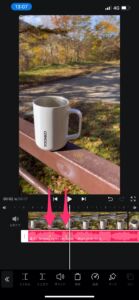
この黄色いマークに合わせて、動画素材をカットしたりつなぎ合わせたりすれば効率よく編集作業を進めることができますよ♪
まとめ
今回は、VITAアプリで動画から音を抽出する方法を解説しました。InstagramリールやTikTokの動画を作る際に、よかったら参考にしてみてください。
▼インスタリールの基本情報はこちらからチェックできます
▼インスタリールにまつわるあるあるな疑問をまとめています
▼VITAアプリを初めて使う人、これから使いたい人に向けて基本的な使い方を解説しています

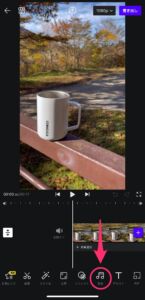
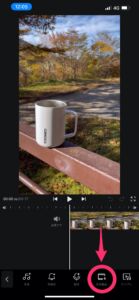



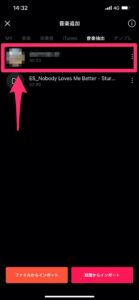
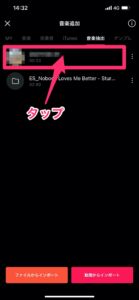
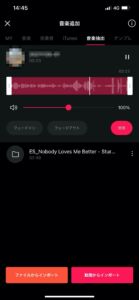
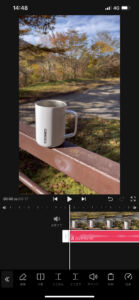

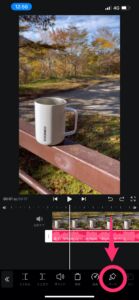
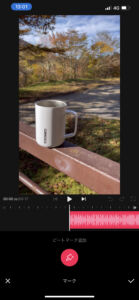
COMMENT ON FACEBOOK